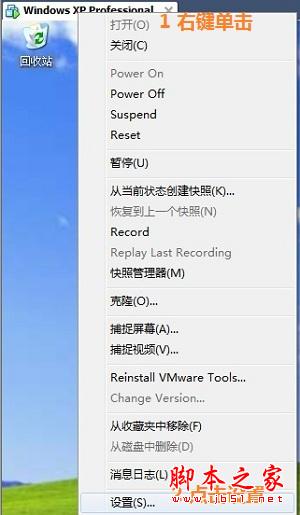
使用vmware虚拟机测试软件,一般情况下,分配给虚拟机的硬盘空间不大。这样就必须建立vmware虚拟机与主机间的共享文件夹,方便互相调用文件,软件。如何实现vmware虚拟机与主机间的共享?
Step1 -转至“VMware Workstation ”下载最新版的vmware虚拟机程序并安装系统;
Step2 -打开vmware虚拟机进入虚拟系统,添加主机需要共享的文件夹,操作如下图所示:
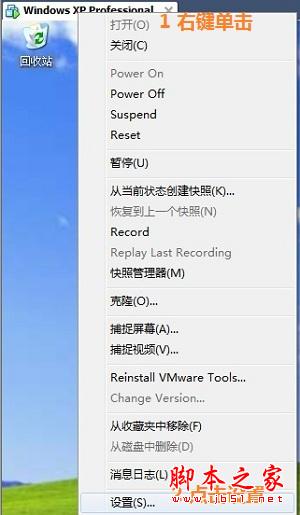
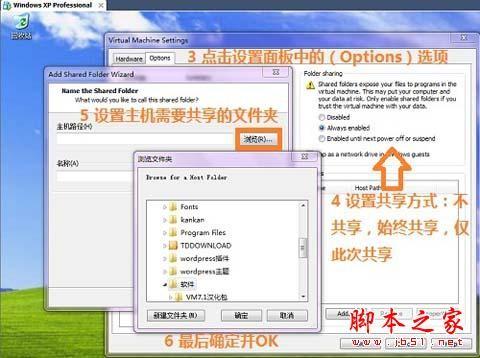 Step3 -紧接上一个步骤,设置共享文件夹共享属性:
Step3 -紧接上一个步骤,设置共享文件夹共享属性:
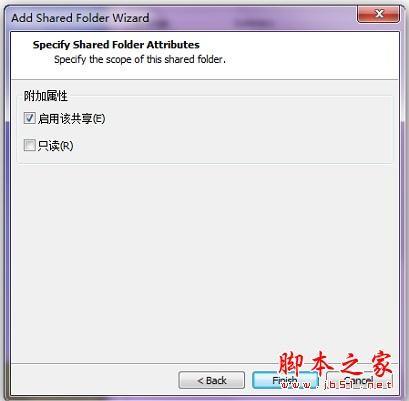 Step4 -到这里共享设置还没结束。进入虚拟系统桌面,鼠标右键点击新建快捷方式;依次点击网上邻居-整个网络-Vmware共享文件夹-vmware-host-此前你设置的共享文件夹
Step4 -到这里共享设置还没结束。进入虚拟系统桌面,鼠标右键点击新建快捷方式;依次点击网上邻居-整个网络-Vmware共享文件夹-vmware-host-此前你设置的共享文件夹

 Step5 -修改你的快捷方式名称,大功告成。
Step5 -修改你的快捷方式名称,大功告成。
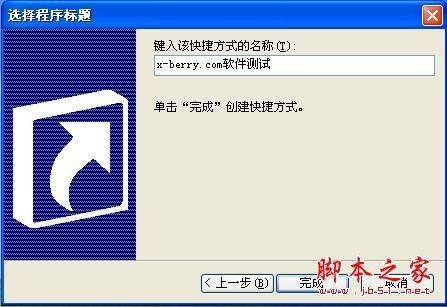
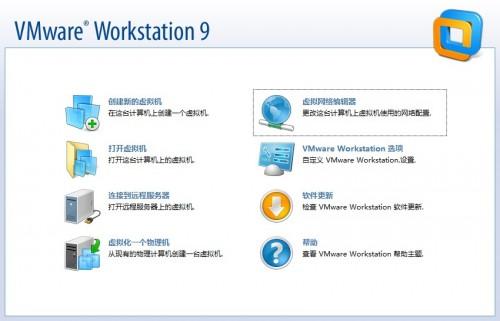
VMware 网络断开无法连接等问题修复方法
VMware 网络断开无法连接等问题修复方法 假如你碰到了VMware 网络被断开, 明明已经分配了适配器, 客户端却显示网络断开没有连接.可用恢复默认的方法重(0)人阅读时间:2024-04-14
虚拟机不能上互联网怎么办?VMware 虚拟机 不能上网
虚拟机不能上互联网怎么办?VMware host-only模式上网配置的方法 前文介绍了host-only模式配置,发现主机与虚拟机,虚拟机与虚拟机之间可以互联(0)人阅读时间:2024-04-14![VMware 增强工具安装与作用介绍[图文]](http://img.qebk.com/d/file/p/2022/11/17/01/3a8aaf5beab4b3cc65bf910d1be96787_thumb.jpg)
VMware 增强工具安装与作用介绍[图文]
VMware 增强工具安装与作用介绍[图文] VMware Tools是VMware虚拟机中自带的一种增强工具,相当于VirtualBox中的增强功能(Sun(0)人阅读时间:2024-04-14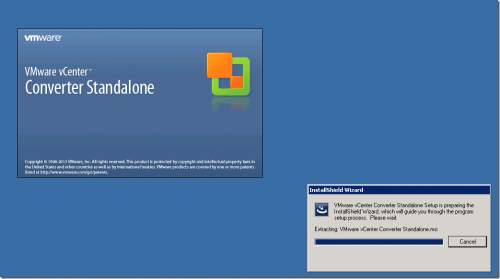
hyper-v虚拟机转换成vmware虚拟机的方法 hyper虚拟机导入vmware
hyper-v虚拟机转换成vmware虚拟机的方法(图文教程) Hyper-V 是 Microsoft 在 Windows Server 2008 中包含的基于(0)人阅读时间:2024-04-14如何实现vmware虚拟机与主机共享的方法
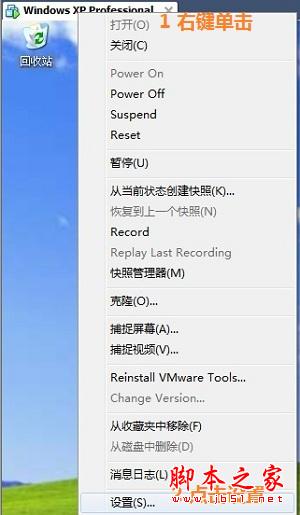 如何实现vmware虚拟机与主机共享的方法 使用vmware虚拟机测试软件,一般情况下,分配给虚拟机的硬盘空间不大。这样就必须建立vmware虚拟机与主机间的共..2024-04-14
如何实现vmware虚拟机与主机共享的方法 使用vmware虚拟机测试软件,一般情况下,分配给虚拟机的硬盘空间不大。这样就必须建立vmware虚拟机与主机间的共..2024-04-14VMware 网络断开无法连接等问题修复方法
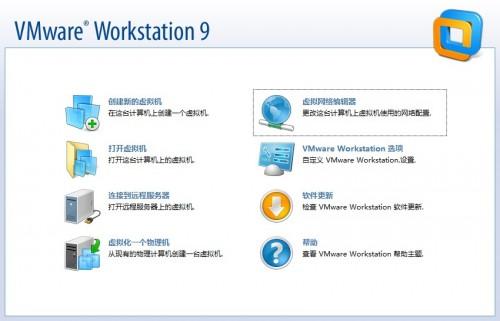 VMware 网络断开无法连接等问题修复方法 假如你碰到了VMware 网络被断开, 明明已经分配了适配器, 客户端却显示网络断开没有连接.可用恢复默认的方法重..2024-04-14
VMware 网络断开无法连接等问题修复方法 假如你碰到了VMware 网络被断开, 明明已经分配了适配器, 客户端却显示网络断开没有连接.可用恢复默认的方法重..2024-04-14虚拟机不能上互联网怎么办?VMware 虚拟机 不能上网
 虚拟机不能上互联网怎么办?VMware host-only模式上网配置的方法 前文介绍了host-only模式配置,发现主机与虚拟机,虚拟机与虚拟机之间可以互联..2024-04-14
虚拟机不能上互联网怎么办?VMware host-only模式上网配置的方法 前文介绍了host-only模式配置,发现主机与虚拟机,虚拟机与虚拟机之间可以互联..2024-04-14VMware 增强工具安装与作用介绍[图文]
![VMware 增强工具安装与作用介绍[图文]](http://img.qebk.com/d/file/p/2022/11/17/01/3a8aaf5beab4b3cc65bf910d1be96787_thumb.jpg) VMware 增强工具安装与作用介绍[图文] VMware Tools是VMware虚拟机中自带的一种增强工具,相当于VirtualBox中的增强功能(Sun..2024-04-14
VMware 增强工具安装与作用介绍[图文] VMware Tools是VMware虚拟机中自带的一种增强工具,相当于VirtualBox中的增强功能(Sun..2024-04-14
VMware虚拟机中激活Windows
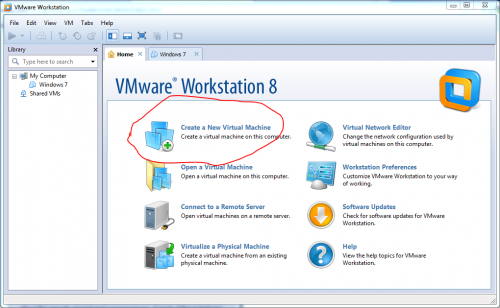
Vmware虚拟机安装OS vmware虚拟机安装office2016
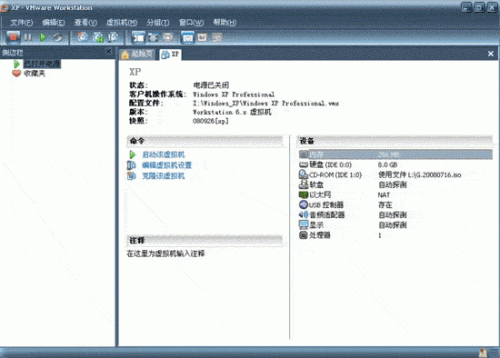
设置Vmware虚拟机从U盘启动(vm虚拟机怎么从u盘启动)

RedFlag6 Vmware Tools安装和配置
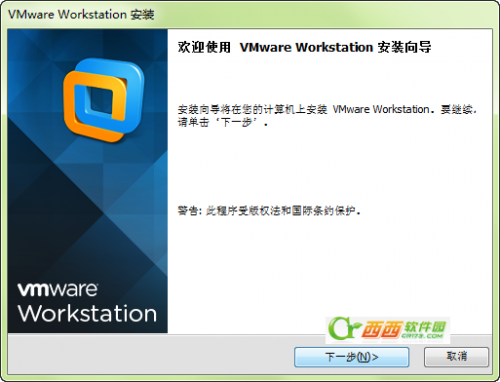
VMware Workstation 10.0注册图文教程
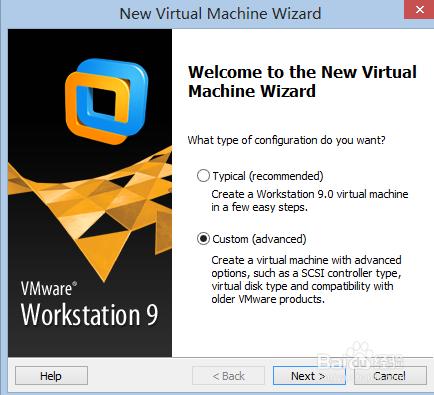
虚拟机vmware安装fedora20图文教程(vmware虚拟机安装linux教程)
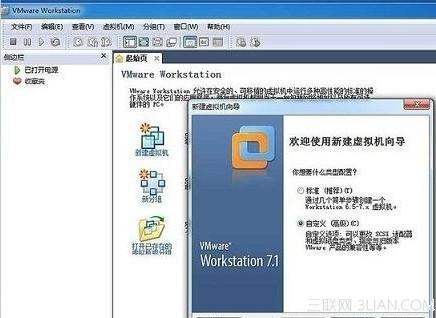
VMware虚拟机怎么用?(vmware虚拟机怎么用u盘装系统)
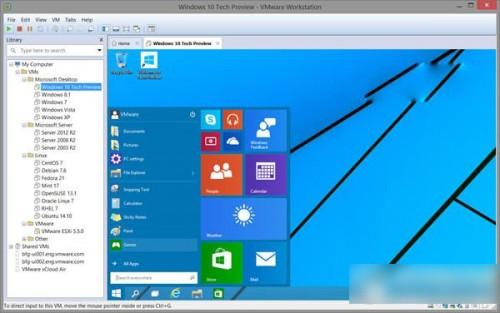
vmware workstation 11下载地址 vmware 11虚拟机官方下载及新功能
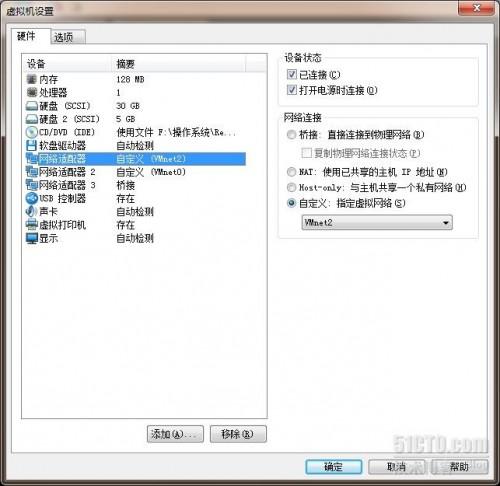
vmware与本机连网的常见问题 vmware连不上主机网络
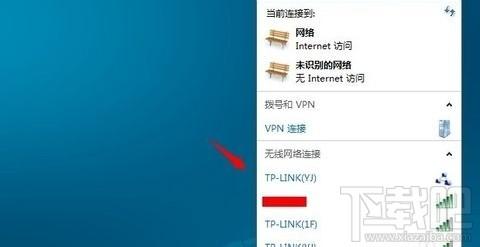
VMWare虚拟机怎么添加无线网卡(vmware虚拟机怎么添加无线网卡设备)